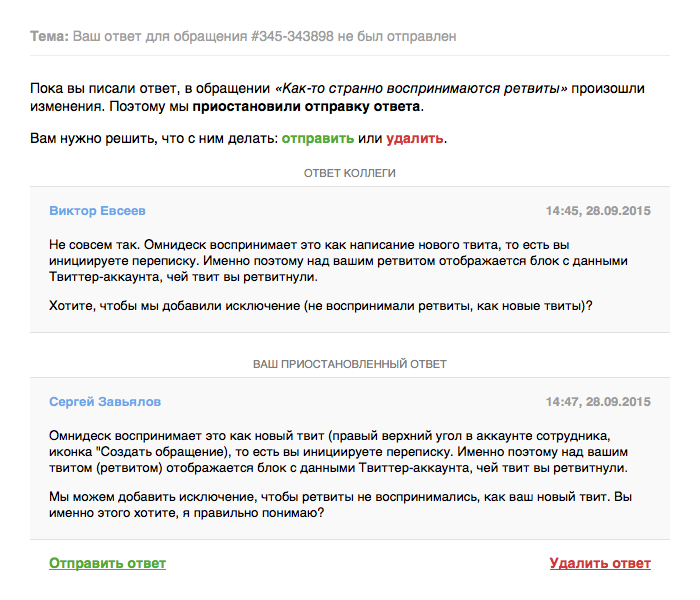Если в службе поддержки больше двух сотрудников, неизбежно возникают ситуации, когда одно обращение смотрят несколько человек. Иногда они даже пишут одновременно ответ и не знают об этом. В результате по ошибке пользователь получает несколько ответов.
Новая функциональность позволяет избежать таких оплошностей. Настраивать ничего не нужно. Вы продолжаете работать так же, как и раньше, а Омнидеск сообщает о действиях коллег и предотвращает дублирование ответов.
1. Мы отображаем сотрудников, которые просматривают обращение или пишут ответ, в общем списке обращений в столбце «Тема».
Когда сотрудник просматривает обращение, в правом нижнем углу его аватарки появляется оранжевый квадратик. Если перешел на другую вкладку — квадратик серый. Если же сотрудник отвечает в обращении — квадратик красный.
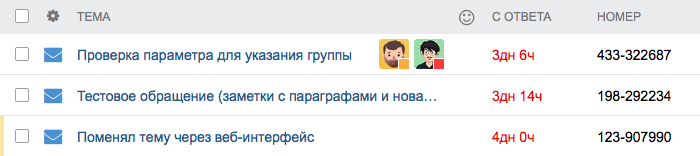
2. При наведении курсора на аватарку сотрудника появляется подсказка с полным именем сотрудника и действием. Это полезно в случае, если у кого-то из ваших сотрудников нет аватарки.
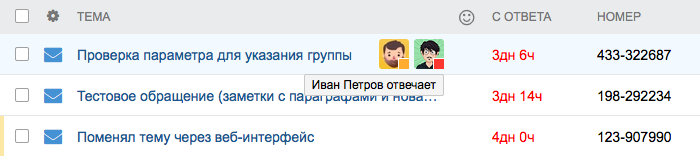
3. Мы отображаем максимум три аватарки для одного обращения. Ограничение нужно, чтобы не заполонить тему аватарками.
Если в одном обращении больше трёх сотрудников (к примеру, трое смотрят и один отвечает), мы комбинируем часть сотрудников в одну аватарку с учётом действий.

4. Аватарки сотрудников, которые отвечают (красный квадратик), всегда располагаются справа. Так проще определить, если в обращении кто-то уже пишет ответ.
5. На странице обращения активные сотрудники отображаются в правом верхнем углу основного блока. В этом случае при наведении на аватарку тоже сразу показывается подсказка.
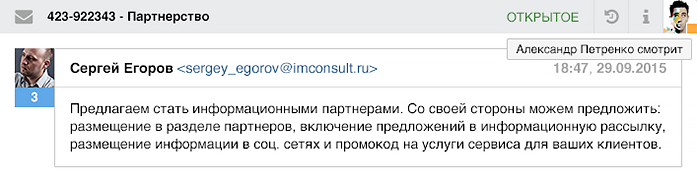
6. Если всё-таки происходит ситуация, когда сотрудники практически одновременно отвечают, отправляется только первый ответ, а остальные — блокируются.
При блокировке ответа сотрудник остаётся на этой же странице, чтобы он увидел заблокированное сообщение и решил, что с ним делать.
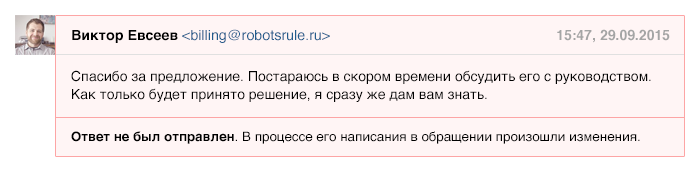
7. При наведении на заблокированный ответ появляются иконки для действий: отправить, отредактировать и удалить. Поэтому можно сначала отредактировать ответ, а после отправить.
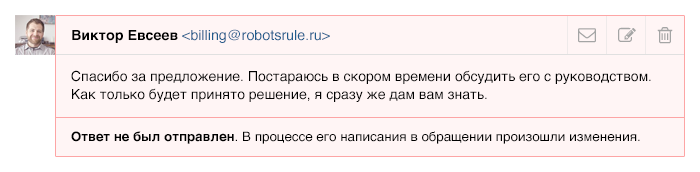
8. Если сотрудник нажимает на иконку «Отправить» мы отправляем ответ, который получает при этом стандартный голубой фон.
9. Блокировка ответа сотрудника происходит в трёх случаях:
ответ коллеги;
заметка коллеги;
новый ответ пользователя.
Основанием для блокировки служит не время между событиями, а изменения на странице. Мы фиксируем наличие изменений в обращении, когда сотрудник отправляет ответ. Если за время, пока сотрудник пишет ответ, в обращении происходят изменения (ответ коллеги, заметка коллеги или новый ответ пользователя), ответ блокируется.
10. Сотрудники также могут отвечать на обращения через почту. В подобных случаях, если мы определяем, что в обращении произошли изменения с момента уведомления сотрудника, ему отправляется письмо о блокировке ответа. В этом письме есть ссылки для отправки и удаления заблокированного ответа.